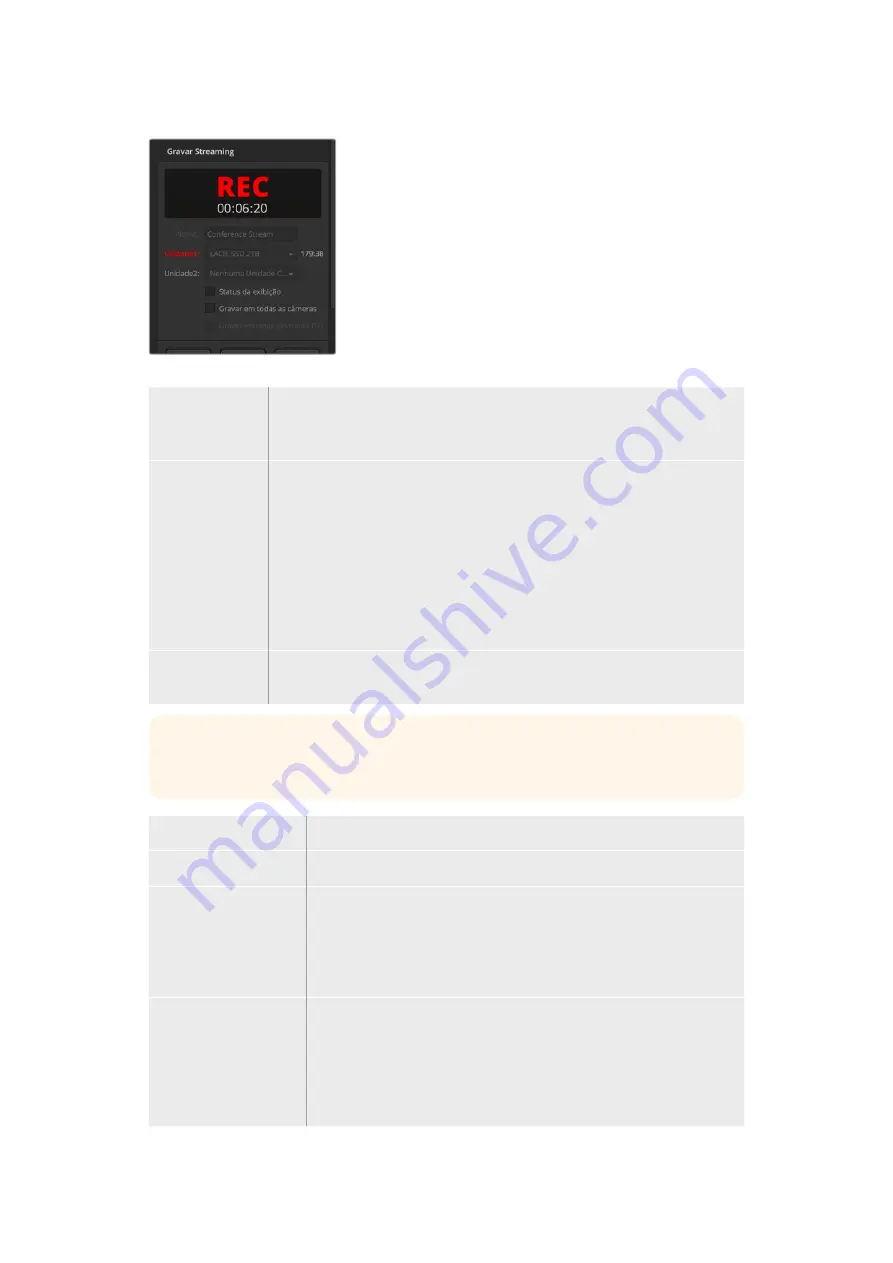
Nome do Arquivo Antes de gravar, defina um nome de arquivo ao digitar na janela de nome de
arquivo. Clique fora da janela para confirmar. Caso você interrompa e inicie a
gravação, o nome de arquivo criará números de versões automaticamente.
Unidades
Os drives formatados conectados ao seu switcher serão exibidos como uma
lista na janela de gravação. Você pode atribuir drives ao selecioná-los no
menu suspenso. A janela de drives mostra a capacidade do disco e o tempo de
gravação restante.
A gravação sempre começará pelo disco contendo o maior espaço disponível
e, em seguida, continuará no próximo disco com o maior espaço disponível. No
entanto, você pode alternar manualmente o drive para gravação clicando no botão
“Alternar”. Isso é útil quando houver menos de 5 minutos restantes no disco atual
e você quiser trocar o disco em um momento determinado da sua transmissão.
Alternar
Clique no botão “Alternar” para trocar a unidade que está sendo usada para
gravação no momento pela próxima unidade com o maior espaço disponível.
DICA
Você também pode alternar as unidades segurando o botão de gravação no
ATEM Mini Pro.
Botão de Gravação
Clique no botão rotulado como “REC” para iniciar a gravação.
Botão Stop
Clique em “Stop” para interromper a gravação.
Status da Exibição
Habilite este recurso clicando no caixa de verificação “Status da exibição”
nas opções de gravação. O status da exibição aparecerá no canto inferior
direito da interface do ATEM Software Control e mostrará o status da
gravação. Durante a gravação, o indicador de gravação acenderá em
vermelho e exibirá a unidade atual e o tempo de gravação restante.
Gravar em todas as
câmeras
Este recurso permite que você configure todas as unidades Blackmagic
Pocket Cinema Camera para gravar quando você pressionar o botão
de gravação. Isto é útil quando você quer fazer gravações isoladas de
cada câmera para edição posterior. As câmeras serão configuradas
automaticamente para gravar em Blackmagic RAW usando a mesma
configuração de qualidade da gravação mais recente.
1697
ATEM Software Control
Содержание ATEM Mini
Страница 185: ...インストール オペレーションマニュアル 日本語 ATEM Mini 2021年2月 ...
Страница 368: ...Manuel d installation et d utilisation Février 2021 Français ATEM Mini ...
Страница 551: ...Installations und Bedienungsanleitung Februar 2021 Deutsch ATEM Mini ...
Страница 734: ...Manual de instalación y funcionamiento Febrero 2021 Español ATEM Mini ...
Страница 917: ...中文 安装操作手册 ATEM Mini 2021年2月 ...
Страница 933: ...在ATEM Mini Extreme型号切换台上 通过两个媒体播放器源中的一个 例如MP1或MP2 可切换到已 加载的静帧 关于如何将静帧加载到媒体播放器的详情 请参考本手册后面 使用媒体页面 部分的内容 933 切换您的制作内容 ...
Страница 1100: ...설치 및 사용 설명서 2021년 2월 한국어 ATEM Mini ...
Страница 1283: ...Руководство по установке и эксплуатации Февраль 2021 г Русский ATEM Mini ...
Страница 1466: ...Manuale di istruzioni Febbraio 2021 Italiano ATEM Mini ...
Страница 1649: ...Manual de Instalação e Operação Fevereiro 2021 Português ATEM Mini ...
Страница 1832: ...Kurulum ve Kullanım Kılavuzu Şubat 2021 Türkçe ATEM Mini ...






























